¿Puedo overclockear mi GPU con Armoury Crate?
Para aquellos que son nuevos en el overclocking, la idea es simple: la velocidad de reloj de su GPU mide qué tan rápido operan sus núcleos gráficos. Si puedes aumentar esos números, puedes obtener algunos fotogramas adicionales en tus juegos. Eso es lo bueno de los juegos de PC: muchos componentes te dan libertad para jugar y llevar su rendimiento más allá de lo que sale de la caja.
Armoury Crate vs GPU Tweak III
Si tienes una máquina ROG, ya sea un ordenador de escritorio para juegos o un ordenador portátil para juegos, puedes controlar la mayoría de sus funciones desde el software Armoury Crate . En los ordenadores portátiles, esto incluye ajustar el rendimiento de la GPU y overclockear el chip gráfico. En los ordenadores de escritorio, ejecutar su tarjeta gráfica más allá de sus especificaciones originales requiere una pieza separada de software que llamamos GPU Tweak III. Está diseñado principalmente para sistemas de escritorio, lo que significa que los propietarios de portátiles deben quedarse con Armoury Crate. Aquí tienes todo lo que necesitas saber sobre las capacidades de ajuste de estos dos programas.
Armoury Crate te da control sobre la GPU de tu portátil
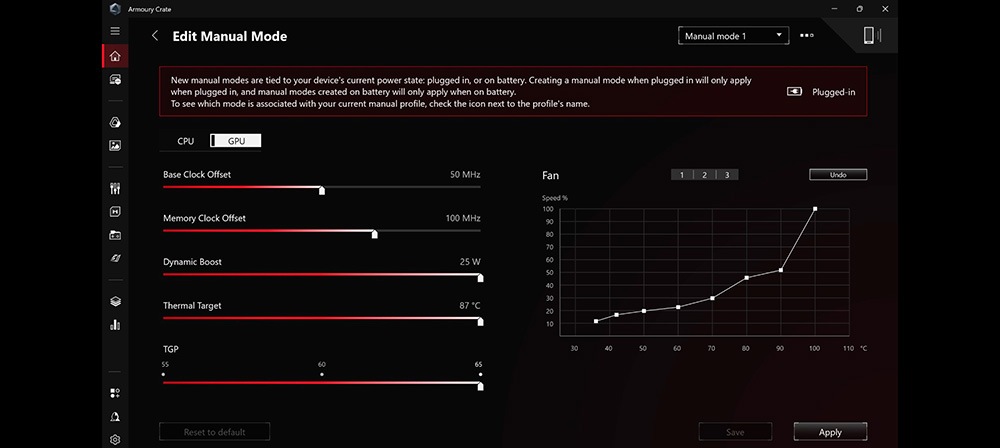
Si tienes un portátil para juegos y quieres que la GPU funcione a pleno rendimiento, Armoury Crate te lo pone fácil. Sus modos de funcionamiento incorporados (Silencioso, Rendimiento y Turbo) no solo afectan las curvas del ventilador. También afectan a la potencia asignada a la CPU y la GPU. Por lo tanto, si desea un rendimiento de primer nivel de los gráficos de tu ordenador portátil, querrá ejecutar la máquina en modo Turbo, o en modo Manual, que en algunos casos le permite llevar el ordenador portátil aún más lejos.
Desde la página de inicio de Armoury Crate, verifica la sección Modo de funcionamiento cerca de la parte inferior y presiona Editar modo manual. Aumenta esa configuración de TGP al máximo y estarás llevando tu ordenador portátil a su nivel de rendimiento máximo. También es posible que desees configurar el modo de GPU en Ultimate para eliminar cualquier sobrecarga de los gráficos integrados en la CPU. Puedes encontrar esta configuración de modo de GPU yendo a la barra lateral de Armoury Crate, haciendo clic en la pestaña Dispositivos, seleccionando tu ordenador portátil, luego abriendo el menú Rendimiento de GPU y haciendo clic en Ultimate.
En ciertas máquinas compatibles, incluso puede aumentar el desplazamiento del reloj base de la GPU de tu ordenador portátil y el desplazamiento del reloj de memoria en el modo Manual, lo que te brinda una muestra del verdadero overclocking. Ya hemos ajustado las GPU de nuestros portátiles a una frecuencia más alta que su configuración predeterminada de fábrica con nuestro ROG Boost OC, pero si quieres ir aún más lejos por tu cuenta, ahora sabes cómo.
Dicho esto, dado que los ordenadores portátiles tienen una envolvente térmica más limitada que sus contrapartes de escritorio, hay menos espacio para el overclocking manual, en otras palabras, ya hemos hecho la mayor parte del trabajo por ti. Pero puedes jugar a través del modo Manual si deseas exprimir hasta la última gota de energía de tu máquina. Sube el volumen de los controles deslizantes, asegúrate de que las curvas del ventilador mantengan el chip frío y estarás listo para disfrutar de un rendimiento deslumbrante. Solo asegúrate de hacer una prueba de estrés de esa GPU con tu programa de evaluación comparativa favorito para asegurarte de que tu overclock sea estable, si eliges seguir esa ruta.
Para obtener más información sobre lo que Armoury Crate puede hacer por tu equipo de juego, echa un vistazo a nuestro manual Armoury Crate V6.
GPU Tweak III: para overclockers de escritorio que se atreven
Si juegas en un PC de sobremesa, tienes aún más control sobre el rendimiento de tu sistema. Parte de esta funcionalidad todavía reside en Armoury Crate: por ejemplo, en las placas base de la serie Intel y AMD 600 y posteriores, encontrarás nuestras herramientas FanXpert, que te permiten controlar la velocidad de los ventiladores de tu PC con unos pocos clics.
Pero otras características de ajuste se encuentran en otra parte. Si deseas overclockear tu CPU, eso sucederá en el BIOS de tu placa base (querrás buscar una guía para tu chip específico, ya que cada CPU tendrá diferentes opciones). Y para overclockear tu GPU, necesitarás un software de overclocking de GPU dedicado. Ahí es donde entra en juego GPU Tweak III, una poderosa herramienta que te brinda múltiples formas de mejorar el rendimiento, desde las más simples hasta las más complejas y personalizables.
La opción de overclocking más fácil que ofrece GPU Tweak III es su modo OC con un solo clic. Cuando inicies la aplicación, simplemente presiona la pestaña OC Mode en la página de inicio y voilà: ahora estás usando nuestro preajuste de overclocking recomendado. Es así de simple.
Aquí hay otro truco fácil: arrastra ese control deslizante de Power Target completamente hacia la derecha. También puedes arrastrar el control deslizante de voltaje de GPU y los controles deslizantes de objetivo de temperatura de GPU hacia la derecha: estos siguen siendo niveles completamente seguros y no introducirán ninguna inestabilidad en tu experiencia, pero permitirán que tu tarjeta supere sus niveles de rendimiento de stock.
Si tienes una GPU NVIDIA y quieres obtener resultados de overclocking más personalizados para tu tarjeta específica, pulsa el botón del escáner OC en la esquina superior derecha de la página de inicio. El escáner overclockeará tu GPU de acuerdo con tu tarjeta específica y se encargará de las pruebas de estabilidad. Esto puede generarte un rendimiento adicional sin todo el trabajo del overclocking manual. El escáner tardará un poco en hacer su trabajo, así que actívalo cuando tengas unos minutos libres.
GPU Tweak III también te ofrece controles para el overclocking manual, lo que te proporcionará el mejor rendimiento posible con tu hardware. Esto se debe a que puede superar los márgenes de seguridad incorporados de las opciones automatizadas y los cálculos algorítmicos. Pero con este grado de libertad, puede causar inestabilidad en el sistema, así que procede con cuidado. Echa un vistazo a nuestra guía de vídeo del proceso anterior para ver el paso a paso.
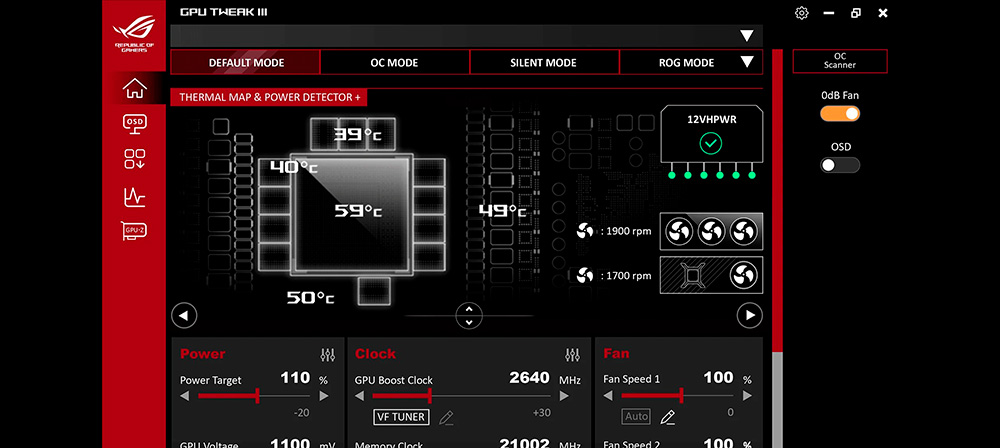
GPU Tweak III también tiene otras características de seguridad integradas, como Power Detector+. Esta función es para nuestras tarjetas gráficas que más energía consumen; Ayuda a verificar que están recibiendo un suministro de energía estable. Obtendrás las ventajas de Power Detector+ si utilizas una ROG Astral GeForce RTX 5090, una ROG Astral GeForce RTX 5090 LC o una ROG Astral GeForce RTX 5080, además de la ROG Matrix GeForce RTX 4090 Platinum.
Como se mencionó anteriormente, no recomendamos usar GPU Tweak III para overclockear la GPU de tu ordenador portátil. El software fue diseñado para ser compatible solo con tarjetas gráficas de escritorio y no es compatible oficialmente con ninguna de nuestros ordenadores portátiles. Para obtener el mejor rendimiento en un ordenador portátil, usa las opciones de ajuste de GPU y overclocking de Armoury Crate en su lugar.
Si deseas obtener más información sobre GPU Tweak III y sus características, consulta todas nuestras guías de GPU Tweak aquí.
Armoury Crate y GPU Tweak III: lo mejor de ambos mundos
Tanto la aplicación Armoury Crate como la GPU Tweak III cumplen funciones distintas, lo que las hace ideales para diferentes esfuerzos. Si estás en un ordenador portátil ROG, puedes quedarte solo con Armoury Crate, y actuará como tu ventanilla única para todo, desde el ajuste del rendimiento hasta los efectos de iluminación. Pero si eres un jugador de PC de escritorio que quiere llegar lejos, Armoury Crate y GPU Tweak III tienen sus propias funciones distintas. Armoury Crate te ofrecerá controles del sistema ultra convenientes para la iluminación RGB, la velocidad de los ventiladores y las funciones periféricas, mientras que GPU Tweak III ofrece ajustes de rendimiento para tu tarjeta gráfica. Juntas, estas aplicaciones te brindan las herramientas que necesitas para aprovechar al máximo tu máquina.
Sobre ROG
Republic of Gamers (ROG) es una submarca de ASUS dedicada a crear el mejor hardware y software gaming del mundo. Constituida en 2006, ROG ofrece una gama completa de productos innovadores conocidos por su rendimiento y calidad, entre , los que se incluyen placas base, tarjetas gráficas, componentes de sistema portátiles, ordenadores de sobremesa, monitores, smartphones, equipos de sonido, routers, periféricos y accesorios. ROG participa y patrocina los principales eventos internacionales de videojuegos. Los equipos de ROG han servido para establecer cientos de récords de overclocking y siguen siendo la opción preferida de los jugadores y entusiastas de todo el mundo. Si quieres ser de los que se atreven, obtén más información sobre ROG en https://rog.asus.com/es/.
Acerca de ASUS
ASUS es un líder tecnológico global que suministra los dispositivos, componentes y soluciones más innovadores e intuitivos del mundo con el objetivo de ofrecer experiencias increíbles que mejoren la vida de las personas en cualquier lugar. Con su equipo de 5000 expertos en I+D interno, ASUS es reconocida a nivel global por reinventar continuamente las tecnologías del presente con vistas al futuro. Obtiene más de 11 galardones al día en concepto de calidad, innovación y diseño, y se encuentra posicionada como una de las empresas más admiradas del mundo según el ranking World's Most Admired Companies de Fortune.
Autor
Artículo popular

ASUS ROG presenta innovadores monitores gaming con tecnología Tandem OLED en la gamescom 2025

ASUS Republic of Gamers presenta la ROG Matrix GeForce RTX 5090 Edición Limitada 30.º Aniversario
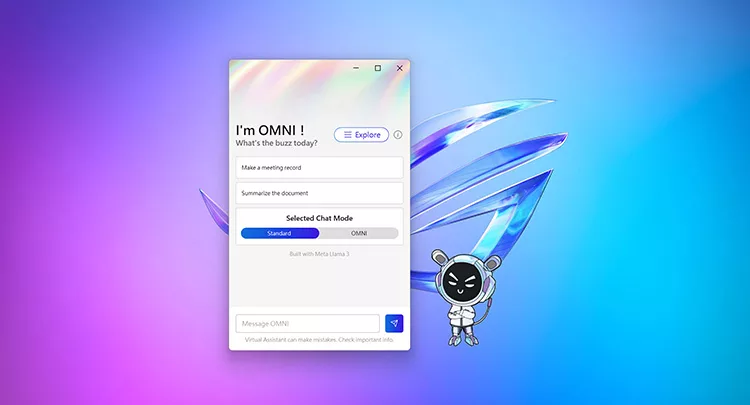
El asistente virtual ROG recibe una actualización de inteligencia artificial con nuevas funciones

Las esperadas ROG Xbox Ally y ROG Xbox Ally X ya están disponibles para pre-reserva

El ROG XG Mobile 2025 lidera una nueva era de GPU externa con Thunderbolt 5
Últimos Artículos

15 consejos y atajos para configurar y optimizar tu ROG Ally o ROG Xbox Ally
Así que por fin tienes una ROG Ally, ROG Ally X, ROG Xbox Ally o ROG Xbox Ally X, y estás deseando empezar a jugar. Para la mejor experiencia posible, hay algunas cosas que deberías hacer primero — y algunos consejos que deberías conocer para sacar el máximo rendimiento de tu dispositivo. Así es como configurar, optimizar y acceder directamente a tu nueva consola portátil.

Cómo mejorar el rendimiento en juegos en el ROG Ally o ROG Xbox Ally
La ROG Ally, ROG Ally X, ROG Xbox Ally y ROG Xbox Ally X son verdaderas consolas portátiles Full HD listas para que tus juegos luzcan mejor que nunca. Si quieres subir la tasa de frames lo máximo posible, aquí tienes los ajustes que puedes ajustar para maximizar el rendimiento en cualquier juego.

Cómo prolongar la duración de la batería de tu ROG Ally o ROG Xbox Ally
La ROG Ally, ROG Ally X, ROG Xbox Ally y ROG Xbox Ally X llevan tus juegos favoritos para llevarte a cualquier lado. Si quieres alargar tu tiempo de juego lo máximo posible, aquí tienes algunos consejos para alargar la batería de tu dispositivo.

Cómo actualizar la unidad SSD y reinstalar Windows en tu ROG Ally, ROG Xbox Ally o ROG Xbox Ally X
La ROG Ally, ROG Ally X, ROG Xbox Ally y ROG Xbox Ally X llevan tus juegos favoritos para llevarte a cualquier lado. Aunque una tarjeta microSD puede llevarte lejos, el almacenamiento SSD del Ally también es actualizable, así que puedes cambiar un disco nuevo por tu cuenta. Así es como se hace.
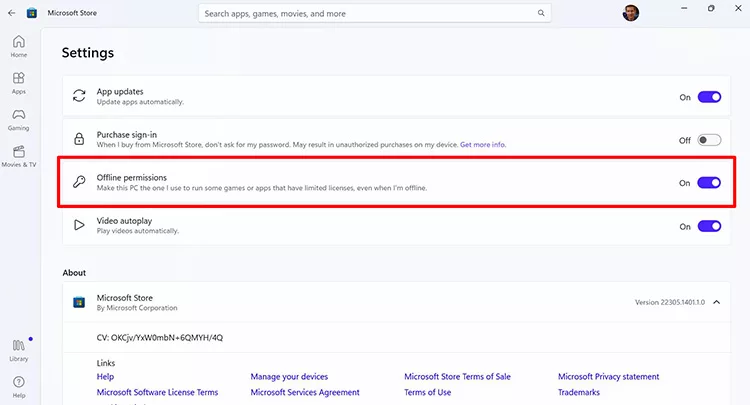
Cómo jugar sin conexión con ROG Ally y ROG Xbox Ally
La ROG Ally, ROG Ally X, ROG Xbox Ally y ROG Xbox Ally X están diseñadas para jugar a todos tus juegos, vayas donde vayas — incluso si no tienes conexión a internet. Tanto si estás en la carretera, en el aire o recorriendo las Montañas Rocosas, aquí tienes cómo jugar a tus juegos sin conexión.
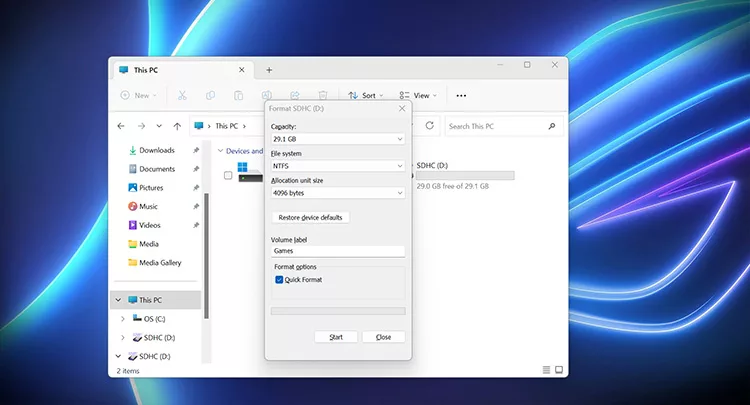
Cómo instalar juegos en una tarjeta SD en tu ROG Ally o ROG Xbox Ally
La ROG Ally, ROG Ally X, ROG Xbox Ally y ROG Xbox Ally X llevan tus juegos favoritos para llevarte a cualquier lado. Pero si tienes una colección enorme y te gusta ir saltando de un juego a otro, puedes ampliar aún más tu almacenamiento con una tarjeta microSD. Así es como se hace.